笔记本能蓝牙连接音响吗
更新时间:2023-11-16 10:48:16作者:yang
笔记本能蓝牙连接音响吗,在当今科技快速发展的时代,蓝牙技术已经成为我们日常生活中不可或缺的一部分,作为一种无线通信技术,蓝牙不仅可以用于手机、平板等设备的连接,还可以实现笔记本电脑与音箱的连接。而对于使用Windows 10操作系统的用户来说,如何连接蓝牙音箱可能是一个比较常见的问题。在本篇文章中将为大家介绍Win10如何连接蓝牙音箱的详细教程,希望能够帮助大家解决相关的疑惑。
方法如下:
1.第一步:打开蓝牙音箱电源开关,音箱发出提示音。

2.第二步:点击win10右下角的信息图标,在弹出的对话框中选择“所有设置”。
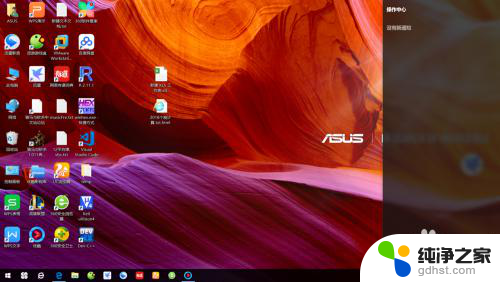
3.第三步:在“设置”对话框中选择“设备”。
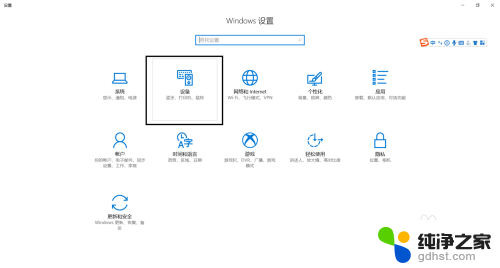
4.第四步:选择“添加蓝牙或其他设备”。
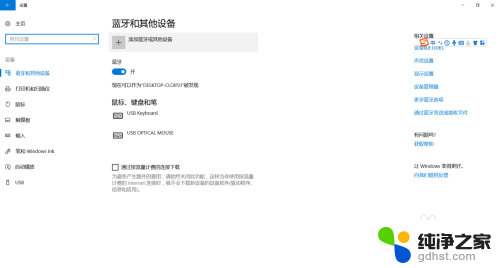
5.第五步:在“添加设备”对话框中选择“蓝牙”。
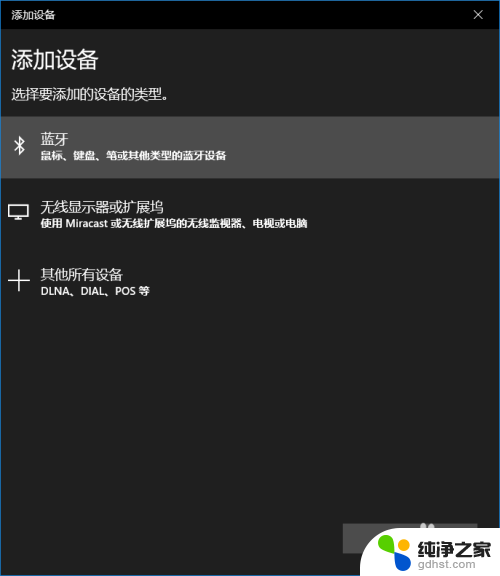
6.第六步:选择你蓝牙设备对应的设备名称,一般而言蓝牙音箱都会有“音频”标识。如果有多个蓝牙音箱请将其他的先关闭。
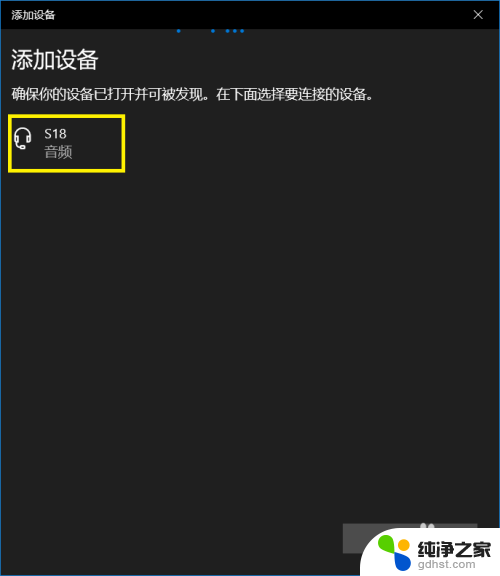
7.第七步:等待蓝牙配对。

8.第八步:蓝牙配对成功,回到“设置”界面可以看到“音频”区域多了一个蓝牙设备了。这就是刚刚匹配的蓝牙音箱。
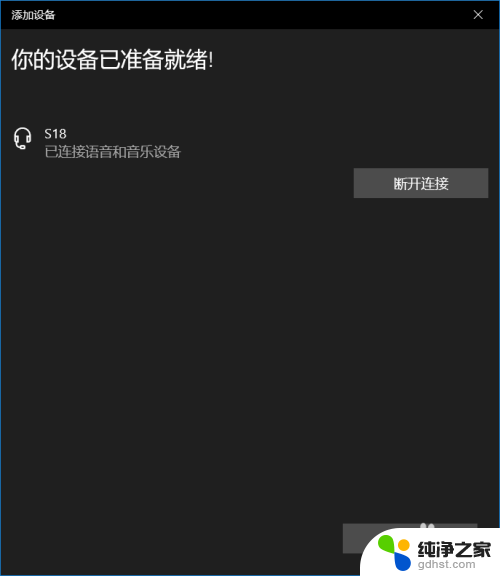
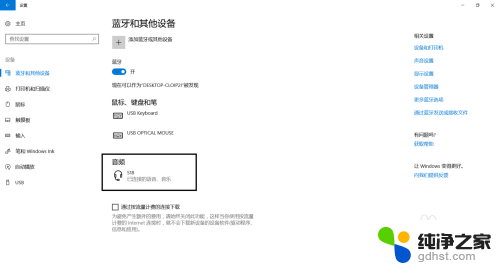
以上就是笔记本电脑如何通过蓝牙连接音响的全部内容,如果还有不明白的地方,您可以根据小编的方法进行操作,希望这能对大家有所帮助。
- 上一篇: 耳机如何与电脑连接
- 下一篇: 电脑输入法快速切换键
笔记本能蓝牙连接音响吗相关教程
-
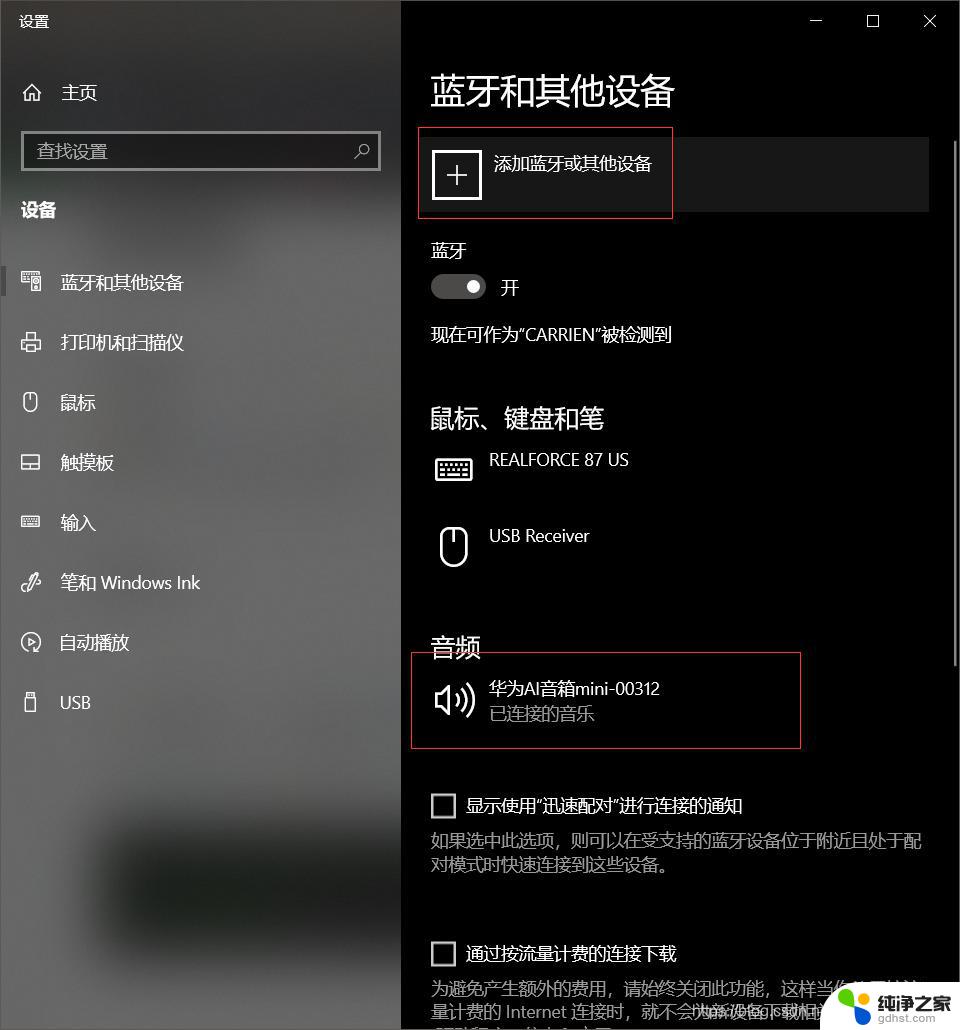 win10笔记本电脑连接蓝牙音响
win10笔记本电脑连接蓝牙音响2024-10-01
-
 台式电脑能蓝牙连接音响吗
台式电脑能蓝牙连接音响吗2024-06-02
-
 笔记本能连蓝牙键盘吗
笔记本能连蓝牙键盘吗2024-02-22
-
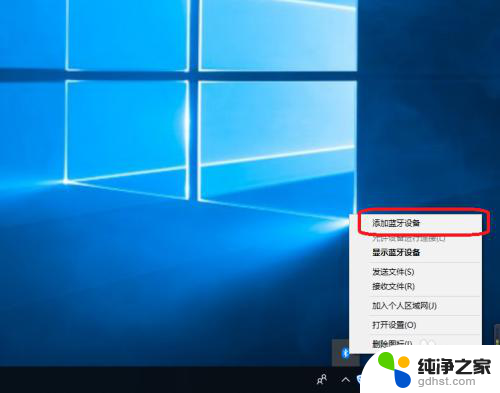 笔记本能用蓝牙放音乐吗
笔记本能用蓝牙放音乐吗2024-02-04
win10系统教程推荐